У овом чланку ћу вам показати како инсталирати Гит на Убунту. Користићу Убунту 18.04 ЛТС за демонстрацију у овом чланку. Међутим, процедуре и наредбе приказане овде у овом чланку треба да раде за било коју подржану верзију Убунту-а. Па, кренимо.
Инсталирање Гит-а:
Гит је доступан у службеном спремишту пакета Убунту-а. Дакле, можете лако инсталирати Гит на Убунту користећи АПТ менаџер пакета.
Прво ажурирајте кеш спремишта АПТ пакета следећом наредбом:
$ судо апт упдате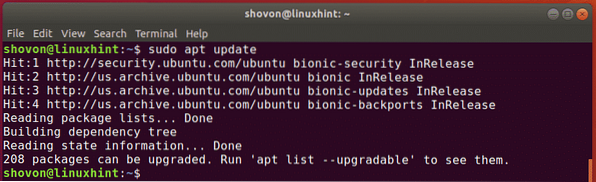
Сада инсталирајте Гит следећом наредбом:
$ судо апт инсталл гит
Сада притисните г а затим притисните
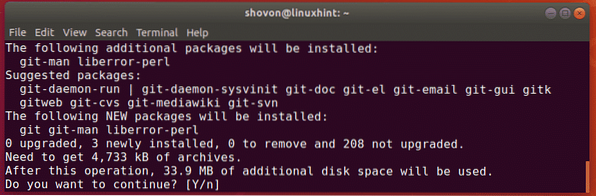
Гит треба инсталирати.
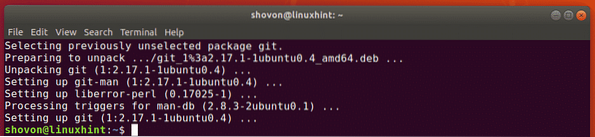
Сада покрените следећу команду да бисте проверили да ли Гит ради исправно:
$ гит --верзијаКао што видите, верзија Гита коју користим је 2.17.1. Такође ради коректно.

Глобално подешавање корисничког имена и е-поште:
Прва ствар коју желите да урадите када инсталирате Гит на вашу Убунту машину је постављање глобалних конфигурационих променљивих корисник.име и корисник.е-маил. Вредност ових променљивих користиће се када подразумевано користите Гит за управљање изворним кодом.
Да бисте поставили своје глобално име, покрените следећу команду:
$ гит цонфиг --глобал усер.име „ИОУР_НАМЕ“БЕЛЕШКА: Промена ТВОЈЕ ИМЕ у ваше пуно име.

Такође бисте требали поставити глобалну адресу е-поште. Дакле, други програмери могу да вас контактирају ако имају питања у вези са вашим кодом.
Да бисте поставили глобалну адресу е-поште, покрените следећу команду:
$ гит цонфиг --глобал усер.имејл „ИОУР_ЕМАИЛ“БЕЛЕШКА: Промена ИОУР_ЕМАИЛ на вашу личну адресу е-поште.

Све променљиве које сте глобално поставили можете проверити следећом наредбом:
$ гит цонфиг --глобал -лКао што видите, променљиве корисник.име и корисник.е-маил Већ сам подесио и њихове вредности се исписују на екрану.

Коришћење Гит-а:
У овом одељку ћу вам показати како да креирате сопствено локално Гит спремиште и обавите основне задатке са Гитом.
Рецимо, развијате здрави светски програм користећи Ц / Ц++. Сада желите да користите Гит за управљање.
Да бисте то урадили, прво идите до директорија вашег пројекта на следећи начин:
$ цд Пројекти / хелловорлд
Као што видите, имам главни.ц датотека овде.

Сада овде иницијализујте ново Гит спремиште следећом командом:
$ гит инитКао што видите, празно Гит спремиште је иницијализовано.

Сада можете видети статус датотека у вашем Гит спремишту помоћу следеће наредбе:
$ гит статусТакође још немам обавезе. Изворна датотека главни.ц је датотека која се не прати на спремишту. Ово је подразумевани статус свих новостворених датотека Гит спремишта.
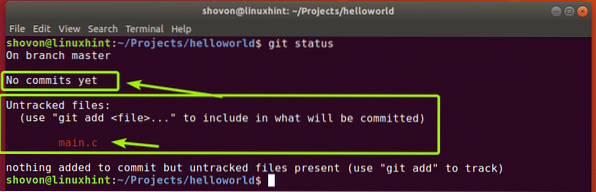
Сада, пре него што додате било коју датотеку за праћење, да видимо да ли је изворни код у реду. Само ћу саставити главни.ц програм и покрените га у ту сврху.

Сада поново проверите статус на следећи начин:
$ гит статусКао што видите, сада имам 2 датотеке без праћења.
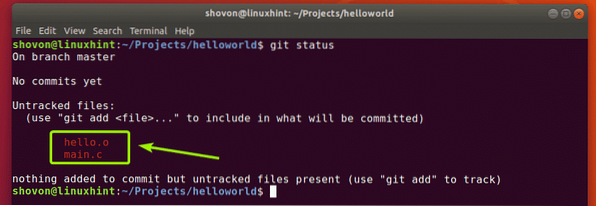
Рецимо, сада желите да пратите датотеку главни.ц. Да бисте то урадили, покрените следећу команду:
$ гит додај главни.ц
Као што видите, датотека главни.ц је сада зелена. То значи да Гит сада прати датотеку и да је спреман за преузимање.
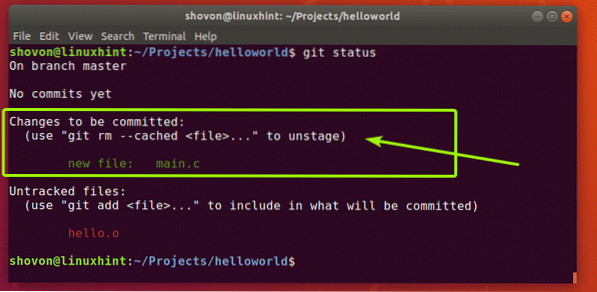
Ако сте грешком додали било коју датотеку, можете је и уклонити. Да бисте то урадили, покрените следећу команду:
$ гит рм --цацхед маин.ц
Као што видите, главни.ц датотека се више не прати.

Све датотеке без праћења можете додати једном наредбом, као и следеће:
$ гит адд -АСаставио сам главни.ц датотека у Здраво.о датотека. Не желите заправо да Гит прати ове датотеке у стварном животу. Радо, Гит јесте .гитигноре датотека која се користи да каже Гиту које датотеке и директоријуме треба да игнорише.
На пример, рецимо, не желите да пратите ниједну датотеку која се завршава са .о продужење. Да бисте то урадили, прво направите .гитигноре датотека на следећи начин:
$ нано .гитигноре
Сад укуцајте *.о у датотеку као што је приказано на снимку екрана испод и сачувајте датотеку притиском на
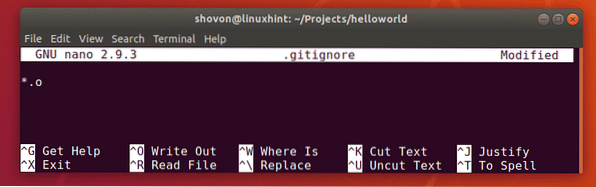
Као што видите, Здраво.о датотека више није наведена.
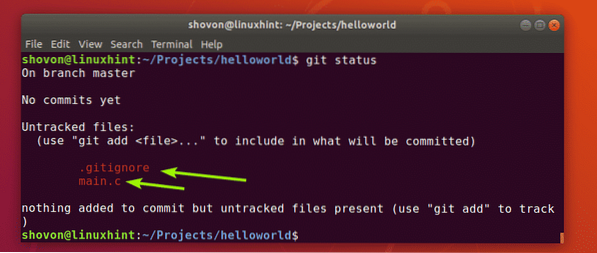
Сада, као што сам некада гит адд -А наредба за додавање свих датотека мог пројекта за праћење.

Као што видите, обе датотеке су додате за праћење.
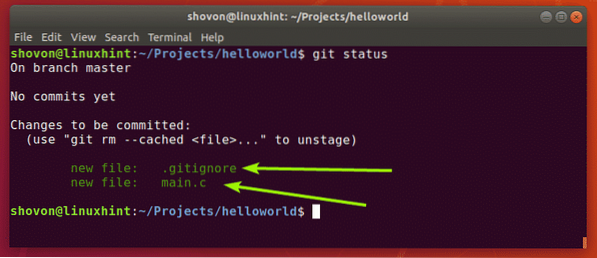
Сада можете да извршите (сачувате промене) ову фазу свог развоја на овом пројекту на следећи начин:
$ гит цоммит -м "описна порука о овом урезивању"
Као што видите, стање пројекта је заузето и одштампан је јединствени ИД. Свако урезивање има хеш који се израчунава у зависности од садржаја вашег пројекта како би се направила разлика између сваког пројекта.
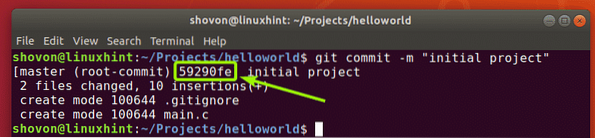
Променио сам изворни код главни.ц и као што видите, статус датотеке је сада измењен.
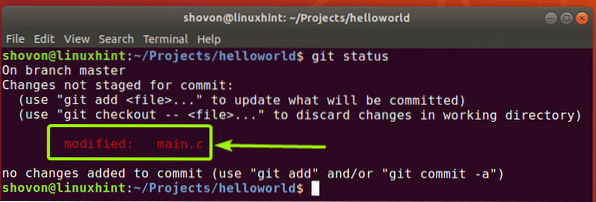
Сада можете поново извршити промене на следећи начин:
$ гит адд -А$ гит цоммит -м "додао је функцију принтХелло да направи главни код.ц модуларнији "
[
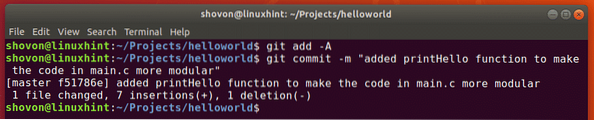
Можете да видите све урезе које сте урадили у овом Гит спремишту помоћу следеће наредбе:
$ гит логКао што видите, направио сам 2 урезивања и она су наведена, укључујући поруке урезивања.
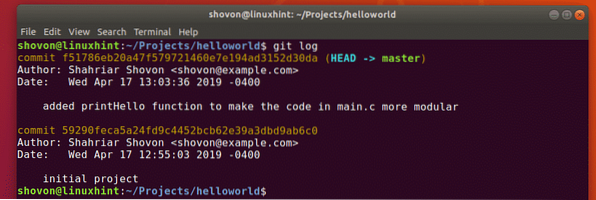
Такође можете користити следећу наредбу да бисте видели све урезе у компактном формату:
$ гит лог --онелине
Дакле, у основи се тако инсталира Гит и користи на Убунту-у. Хвала што сте прочитали овај чланак.
 Phenquestions
Phenquestions

